近日,Mindjet发布了MindManager 2016 for windows,这是近些年来这款全世界最受欢迎的思维导图软件最为重要的一次更新。
在这次更新之中,最引人注意的地方是:解析图、概念构图和思维导图都集成在一个应用程序之中,同时还完全保留了MindManager的链接、过滤和计算工具。这为过去需要多种软件工具才能完成的项目打开了一扇方便而宽敞的大门。
另外,在MindManager 2016 for windows之中,你可以在一个单独的导图之中添加不同类型的内容。随着用户界面的改进和大量可用特性的增强,这款强大的,有着优秀业务可视化的工具可以帮助你完成更多的挑战。
在本文之中,我们将更深入的了解MindManager 2016 for Windows的全新和改进特性,通过对这些特性的理解,让这款软件能更好的为我们服务。
新的流程图
MindManager 2016 for Windows包含了流程图中几个受欢迎的类型模板,包括水平泳道图、垂直泳道图和用例图。可用于创建网络与IT系统图、工程流程图、业务处理流程图和其他步进式图。
当你创建一个流程图时,程序会根据所创建的流程图类型自动改变工具栏的插入标签形状和功能。同样的,程序还附带了一个流程图模板,你可以设置一个起点并指定这种类型图表的主题形状来使用它。
仅仅使用键盘你就能快速创建一个流程图。使用回车键你就可以在现有的图形上添加一个新的同样的图形。为它命完名后,再点击回车键,又可以添加一个新的。在流程图中插入决策点,使用“Insert”按钮,MindManager 2016会在其上下自动创建一个包含连线和 yes/no 的菱形。这太酷了!
MindManager 2016 for Windows继续对上个版本的可用性进行增强:当你选择一个主题后,会显示三角形形状并在其四个区域嵌入了加号,点击其中一个,新的连接器与新的图形就会显示在这个位置。你还可以使用工具栏添加新的主题、决策、浮动主题、图例以及其它改进功能。
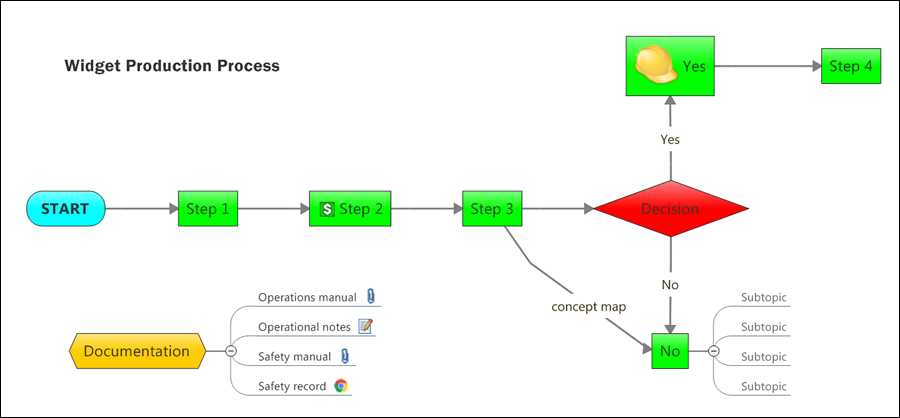
如图所示,在你记录业务流程时,你可以添加:
- 备注某个特定步骤,包括小组其它成员在对其进行实施时需要记住的东西。
- 文档、合同、网页和其他资源等相关业务流程的链接支持。
- 流程中特定步骤的内容和意义的图示,比如优先级、部门职责等等。
- 不要忘记把图标和符号添加到MindManager的库中,它可以让你通过定制达到流程图的视觉改进。
保存流程图部件,可以快速方便的重用。如果你频繁的创建相同类型的图,这会帮助你节省很多时间。
概念构图使用更加简单
要创建概念构图,你可以使用MindManager 2016 for Windows提供的模板,也可以选择构图设计的下拉菜单中的“流程图”。这感觉有点别扭,假如你不想以模板为起点,只想简单的创建一个构图呢?
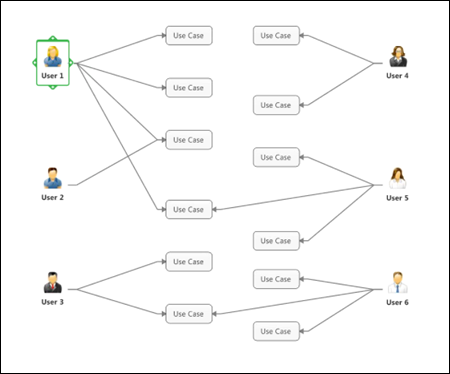
以概念构图为起点,程序会在工作台中心放置一个圆形的主题。当你点击环绕圆形周长的四个加号中的一个时,会顺着你的鼠标指针出现一条连接线,点击工作台的开放区域后,MindManager 2016会放置一个链接已经创建的新主题。在连接器上添加标签非常简单,只需要点击连接线然后输入标签即可。
你可以通过鼠标右键的命令或者选择工具栏中的浮动主题按钮在工作台中的任何位置创建新的节点。然后使用插入和关系线来添加连接器。这是MindManager第一次能够让你完全自由的定位连接线。如果你想要改变连接器的类型,只需要双击它就会出现一个对话框样式的选项。
还有一个令人耳目以新的地方是当你拖放工作台上的浮动主题时,不会像过去在思维导图模式中常常出现的与附近的主题产生吸附的情况。在MindManager 2016 for Windows中创建新的流程图和概念构图时有关“主题引力”的设置是关闭的。
其它的新功能和增强功能
- 可过滤任何类型的图;
- 更加灵活的关系线;
- Office 2016风格的工具栏;
- 更新主题任务和出现在主题的标记;
- 支持多个型号的显示器;
- 要点计数;
- 构图主题;
- 汇集构图部件。






相关推荐
超全600+的Mindjet MindManager思维导图模板,目前能找到的最全的
办公自动化MindManager 2019 思维导图如何批量为导图添加模板.mp4
MindManager(思维导图制作软件)是一款创造,管理和交流思想的通用标准,其可视化的绘图软件有着直观,友好的用户界面和丰富的功能,这将帮助您有序地组织您的思维,资源和项目进程。MindManager也是一个易于使用的项目...
思维导图MindManager 15中文版怎么设置导图排列.docx
mindmanager是一个可视化的工具,可以用在脑力风暴和计划当中。提供给商务人士一个更有效的、电子化的手段来进行捕捉、组织和联系信息和想法。
MindManager 15中文版中如何恢复未保存导图.docx
mindmanager模板.rar
Mindjet 帮助你采集和管理大量的信息,通过可视化的程序界面,让你能直观的方便的处理你的头脑风暴,创意,计划,日程,提醒,笔记等等事项,当然你更可以通过其强大的共享功能,无缝的与微软Office 办公套件整合,导出各种...
MindManager教程
0 - 项目流程 - 概览.mmap 0 - 项目流程.mmap 1 - 商业案例.mmap 1 - 实例 - 商业计划.mmap 1 - 实例 - 商品展会计划.mmap 1 - 实例 - 软件使用案例.mmap 1 - 实例 -软件开发计划.... 导图 18-实例团队议程.mmap
MindManager 9 产品介绍
办公自动化MindManager 2019 思维导图为主题添加图片.mp4
MindManager是一款用于进行知识管理的可视化通用软件,该软件功能丰富,简单易用,快速上手,特别适合于进行思维导图的创建和管理。
MindManager全部快捷键.pdf
MindManager8快速入门教材,很齐全且有图文,很好的教程
讲述MindManager7的使用的教程文档
MindManager 模板
Mindmanager16模板素材超全完整版 ,非常实用!!!!!
mindmanager 框架图 详细描述了某款产品的线框状况,可以作为参考